php小編草莓教你如何設定WPS文件行距,讓文件更美觀。合理的行距設定可以提昇文件的整體美感,讓內容更加清晰易讀。在編輯文件時,透過調整行距可以讓文字排版更加舒適,讓讀者更容易閱讀和理解文件內容。接下來,我們將詳細介紹如何在WPS文件中設定行距,讓你的文件看起來更專業美觀。
WPS軟體是我們這些使用者在平時的生活和工作中經常接觸到的一款為滿足我們各種各樣的需求編輯的文檔、統計表格資料等。 WPS軟體設計出來的功能強大且多元。那麼,平常我們在使用WPS軟體對我們的WPS文件進行了一系列的編輯之後,如果需要對WPS文件中的文字進行行距設定的話,這個時候該怎麼操作呢?如果你目前還不知道這個時候該怎麼操作,可以看看小編接下來要告訴大家的這個分享。
首先,我們需要透過滑鼠將需要調整行距的整段文字選取。接著,在WPS文檔頂部找到標示「開始」兩個字的選項。點擊這個位於WPS文檔頂部的「開始」選項即可。
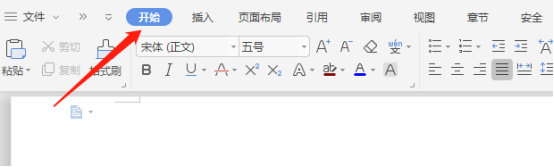
然後,我們需要在「開始」選項下面的選單當中找到位於段落設定列下方的「段落」圖標,找到了之後就點擊它。
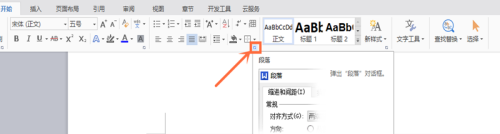
點擊了之後會出現段落對話框,我們就在這個段落對話框當中找到「行距」選項。
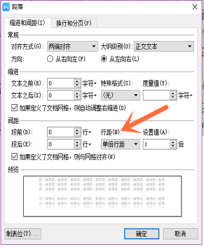
接著,點擊「行距」選項下方這個向下的箭頭圖標,再在之後出現的選項中選擇自己需要的文字行距,選擇好了之後點擊“確定”選項即可。
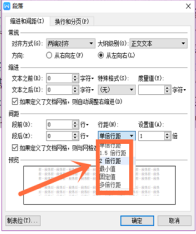
以上是WPS文檔行距怎麼設定更美觀的詳細內容。更多資訊請關注PHP中文網其他相關文章!




